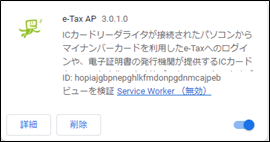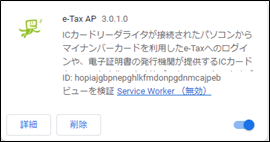本文へ
お知らせ
掲載日:令和5年1月25日
Chrome 拡張機能の「e-Tax AP」のバージョン更新について
e-Taxソフト(WEB版)等(※)のご利用にあたっては、最新版のChrome 拡張機能「e-Tax AP」のダウンロードが必要となります。
「e-Tax AP」については、令和5年1月4日(水)にバージョンを3.0.0.0に更新しておりますが、機能改善のため1月25日(水)にバージョン3.0.1.0に更新しましたので、既に「e-Tax AP」をダウンロード済みの場合も、最新版へ更新をお願いします。
更新方法については、お知らせ「本年1月以降、e-Taxソフト(WEB版)等をご利用になる場合には、Chrome拡張機能の「e-Tax AP」を更新する必要があります。」内の【e-TaxAPの更新方法】を参照ください。
なお、既に「e-Tax AP」をダウンロード済みの場合、「e-Tax AP」が最新版に自動更新されることがありますが、その際に「e-Tax AP」がオフまたは無効になりますので、以下【e-Tax APがオフまたは無効になった場合の解消方法】により解消した上で、e-Taxをご利用ください。
※ 受付システム、多国籍企業情報の報告コーナー、CSVファイルチェックコーナー、QRコード付証明書等作成システム、NISAコーナー、FATCAコーナー、CRS報告コーナーも対象となります。
【e-Tax APがオフまたは無効になった場合の解消方法】
≪Microsoft Edgeの場合≫
≪Google Chromeの場合≫
①ブラウザヘッダー部分の「・・・!」をクリックします。


②「e-Tax APがオフになっています。」をクリックします。


③「アクセス許可の承認」をクリックします。
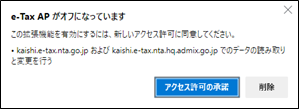
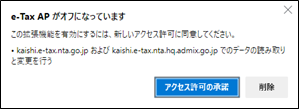
④e-Tax APがオンの状態になります。
※ e-Tax APのバージョンの確認方法
ブラウザヘッダー部分の「・・・」をクリックし、「拡張機能」⇒「拡張機能の管理」をクリックします。
開発者モードをオンにすることでe-Tax APのバージョンを確認することができます。


①ブラウザヘッダー部分の「エラー」をクリックし、「e-Tax APが無効になりました」をクリックします。


②「権限を許可」をクリックします。
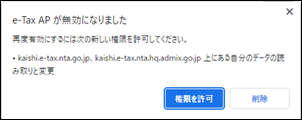
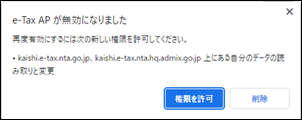
③e-Tax APが有効の状態になります。
※ e-Tax APのバージョンの確認方法
ブラウザヘッダーの「・・・」をクリックし、設定をクリックします。
設定画面にある「拡張機能」をクリックし、デベロッパーモードをオンにすることでe-Tax APのバージョンを確認することができます。